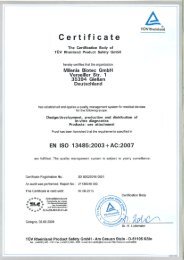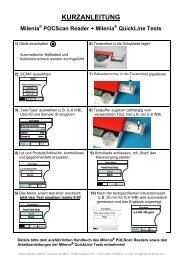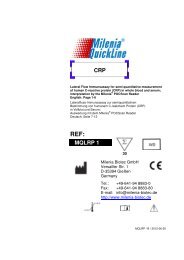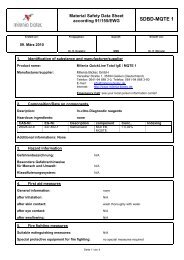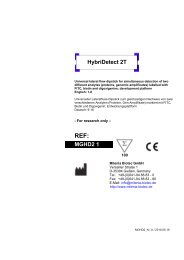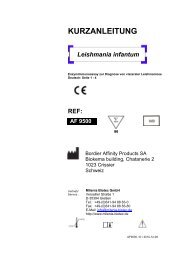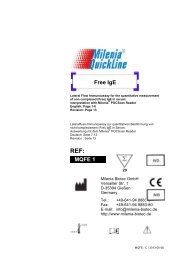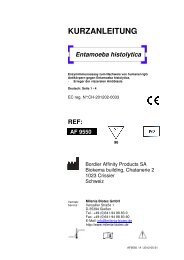Arbeitsanleitung - Milenia Biotec GmbH
Arbeitsanleitung - Milenia Biotec GmbH
Arbeitsanleitung - Milenia Biotec GmbH
You also want an ePaper? Increase the reach of your titles
YUMPU automatically turns print PDFs into web optimized ePapers that Google loves.
- 19 -<br />
Schritt<br />
5. Scan Mode<br />
Lot and Product OK<br />
01P<br />
MQTE1<br />
Fortsetzung (Vorbereitungen)<br />
Die Los-Nummer (Lot) und der Produktcode, die beide auf der<br />
Anzeige des <strong>Milenia</strong> POCScan Readers angezeigt werden, mit<br />
der Lot und dem Produktcode auf dem Außenetikett des Kits<br />
vergleichen.<br />
Yes<br />
No<br />
Back<br />
Wenn diese identisch sind, “Yes” auswählen und drücken.<br />
Die Anzeige wechselt automatisch zu der von Schritt 10.<br />
6. Scan Mode<br />
Lot and Product OK<br />
01P<br />
MQTE1<br />
Wenn die angezeigte Los-Nummer nicht identisch ist mit der<br />
Los-Nummer des verwendeten Kits, dann müssen Los-Nummer<br />
und die entsprechenden Kurvenparameter verändert werden<br />
In diesem Fall “No” auswählen und<br />
drücken.<br />
Yes<br />
No<br />
Back<br />
Das Menü “Enter coefficients” öffnet sich.<br />
7. Enter coefficients<br />
Lot<br />
01P<br />
Prm A 1300<br />
Prm F 1<br />
Prm G 200<br />
Die Los-Nummer, Prm A, Prm F und Prm G mit dem<br />
entsprechenden Knopf auswählen und alle Daten<br />
entsprechend den Werten vom “Certificate of Analysis” des<br />
aktuell verwendeten <strong>Milenia</strong> QuickLine Total IgE Kits abändern.<br />
Next<br />
“Next” auswählen und<br />
drücken.<br />
8. Enter coefficients<br />
Prm H 175<br />
Prm J 0<br />
Prm K 0<br />
Prm H, Prm J, und Prm K mit dem entsprechenden Knopf <br />
auswählen und alle Daten entsprechend den Werten vom<br />
“Certificate of Analysis” des aktuell verwendeten <strong>Milenia</strong> <br />
QuickLine Total IgE Kits abändern.<br />
Next<br />
9. Scan Mode<br />
Checksum OK<br />
99DFE70D<br />
Back<br />
“Next” auswählen und drücken.<br />
Die Anzeige wechselt zum “Scan Mode” zurück .<br />
Die angezeigte “Checksum” mit der aufgelisteten “Checksum”<br />
des “Certificate of Analysis” des aktuell verwendeten <strong>Milenia</strong> <br />
QuickLine Total IgE Kits vergleichen.<br />
Yes<br />
No<br />
Wenn die beiden “Checksum” identisch sind, “Yes” auswählen<br />
und drücken.<br />
9a. Wenn die “Checksum” nicht identisch ist, “No” auswählen,<br />
Scan Mode<br />
drücken und<br />
Checksum OK<br />
in Schritt 7 und 8 die verschiedenen Paramter des “Certificate<br />
19DFE70D<br />
of Analysis” sorgfältig überprüfen.<br />
Yes<br />
No<br />
10. Scan Mode<br />
Das Menü “START” erscheint.<br />
Insert test strip<br />
START<br />
08:26:00 28.08.2008<br />
Dieses Menü jetzt noch nicht aktivieren!<br />
Jetzt dem Patienten aus der Fingerbeere Blut entnehmen<br />
(siehe Teil B, BLUTENTNAHME).<br />
<strong>Milenia</strong> <strong>Biotec</strong>, Versailler Str. 1, 35394 Gießen, Germany<br />
<strong>Milenia</strong> QuickLine Total IgE (MQTE)